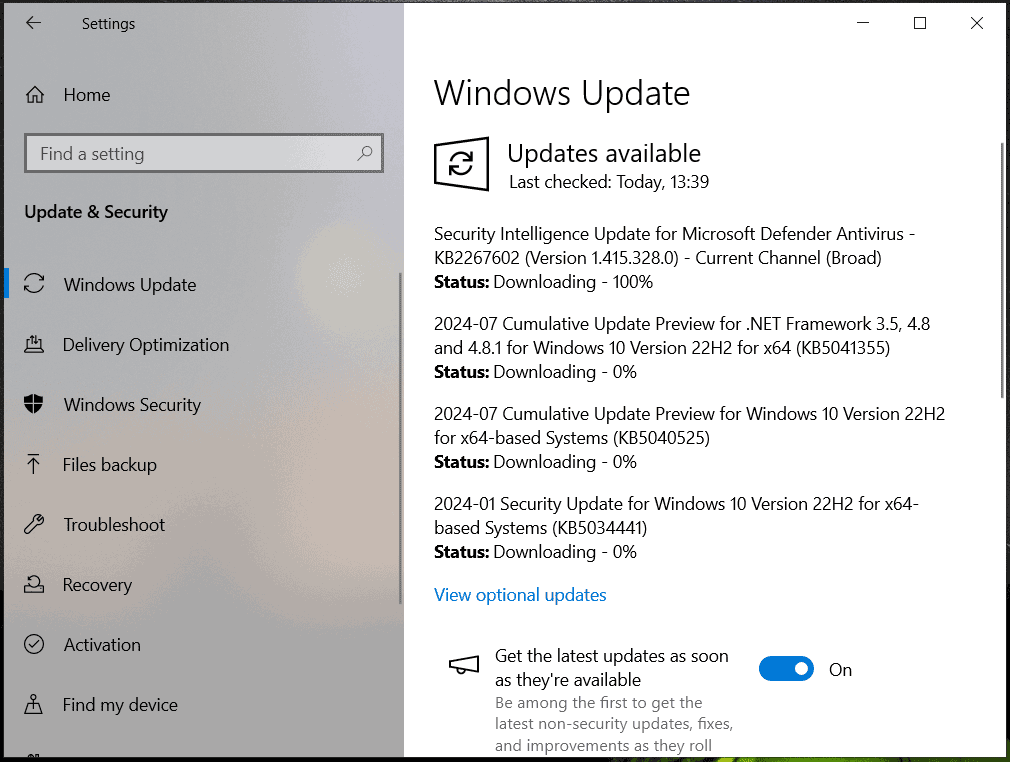Zenless Zona Zero terjebak di layar hitam di PC
Sejak dirilisnya Zenless Zone Zero (juga dikenal sebagai ZZZ), sebuah permainan role-playing gratis dari miHoYo, telah menarik banyak pengguna karena visualnya yang berkualitas tinggi, tingkat polesan yang konsisten, dan apik. pertarungan dan cerita seru, dan banyak lagi. Sama seperti game lainnya, beberapa masalah juga muncul dan salah satu keluhan paling umum adalah Zenless Zone Zero terjebak di layar hitam.
Baca juga: Cara Memeriksa Spesifikasi PC Anda untuk Melihat Apakah Dapat Menjalankan Zenless Zone Zero
Umumnya, saat mencoba memuat game ini di PC Windows 11/10 Anda, game tersebut macet di layar pemuatan atau bahkan layar hitam yang terus muncul. Berbagai alasan dapat menyebabkan layar hitam ZZZ dan memahaminya akan membantu menyelesaikan masalah. Berikut beberapa faktor umum:
- Masalah jaringan
- server kelebihan beban
- konflik perangkat lunak
- Kinerja perangkat
- File permainannya rusak
Lalu bagaimana cara memperbaiki background hitam Zenless Zone Zero? Anda dapat menemukan beberapa solusi di bawah ini untuk mengatasi masalah tersebut.
Kiat:
#1. Periksa Koneksi Internet Anda
Koneksi internet yang tidak stabil atau lambat dapat menghentikan pemuatan ZZZ dengan benar, sehingga mengakibatkan layar hitam. Jadi, pastikan Anda menggunakan jaringan yang stabil. Anda dapat mencoba me-restart router Anda atau beralih ke koneksi kabel jika menggunakan koneksi Wi-Fi untuk memperbaiki Zenless Zone Zero yang macet di layar pemuatan/layar hitam.
#2. pembaruan Windows
Game sering kali menghadapi masalah jika tidak dimainkan pada sistem yang dioptimalkan. Jadi pastikan kamu memainkan Zenless Zone Zero di Windows terbaru.
Kiat:
Coba MiniTool ShadowMakerKlik untuk mengunduh100%Bersih & Aman
Langkah 1: Pertama, tekan Menangkan + saya untuk menghadapi setelanpergi ke Pembaruan & Keamanan > Pembaruan Windows (Win10), atau langsung buka pembaruan Windows (Menang11).
Langkah 2: Periksa pembaruan yang tersedia dan kemudian mulai mengunduh dan menginstalnya di PC Anda.
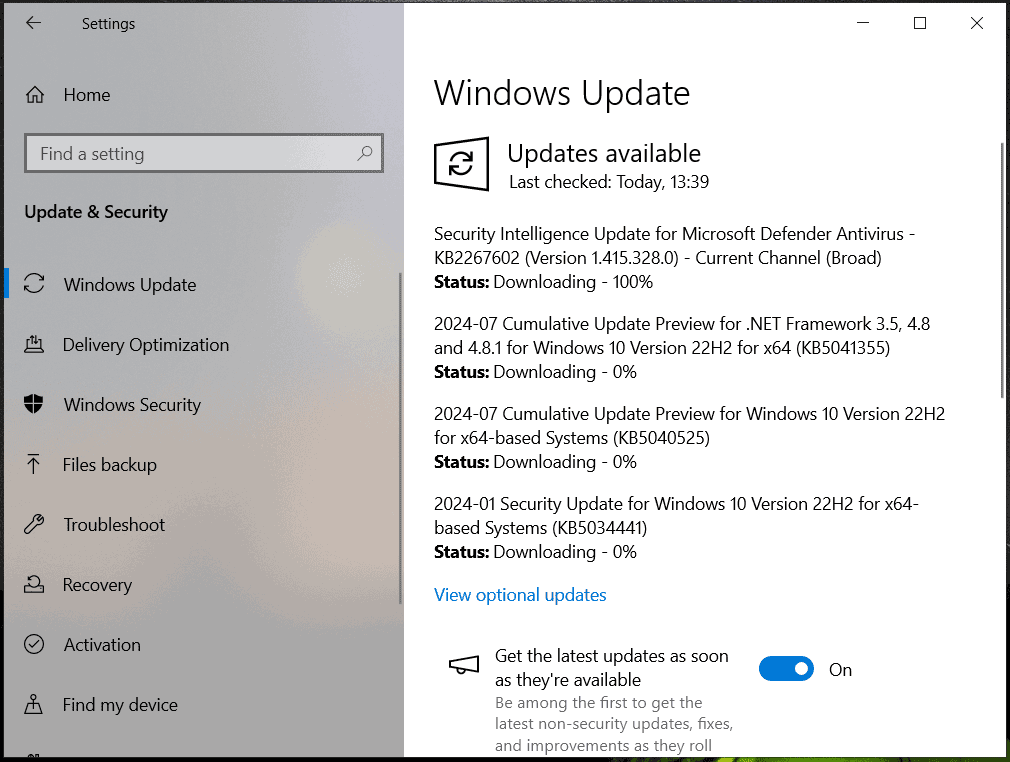
#3. Jalankan Zenless Zone Zero sebagai Administrator
Zenless Zone Zero yang macet di layar hitam / layar pemuatan terkadang dapat diperbaiki dengan menjalankannya dengan hak admin. Lakukan langkah-langkah ini:
Langkah 1: Buka lokasi instalasi ZZZ dan klik kanan pada game yang dapat dieksekusi untuk memilihnya properti.
Langkah 2: Masuk kesesuaianmemeriksa Jalankan program ini sebagai administrator.
Langkah 3: Anda juga dapat mencentang Jalankan program ini dalam mode kompatibilitas untuk Dan Nonaktifkan pengoptimalan layar penuh.
Langkah 4: Terakhir, tekan Terapkan > Oke.
#4. Ubah Opsi Peluncur Game (Peluncur HoYoPlay)
Jika Anda memainkan ZZZ melalui peluncur HoYoPlay dan menemukan latar belakang hitam Zenless Zone Zero, coba metode ini menggunakan langkah-langkah di bawah ini.
Langkah 1: Di peluncur, tekan Menu (ikon hamburger) > Pengaturan Game.
Langkah 2: Klik Buka Direktori dan klik kanan pada ZenlessZoneZero.exe Pilih properti. Kemudian copy lokasi filenya.
Langkah 3: Selanjutnya, buka Desktopklik kanan pada area kosong, lalu pilih Baru > Pintasan.
Langkah 4: Tempel jalur yang Anda salin dan tambahkan \ZenlessZoneZero.exe di Windows 10. Untuk Windows 11, tambahkan \ZenlessZoneZero.exe ke jalan dan kemudian memberi satu ruang dan meningkat –kekuatan-d3d12menyukai “E:\ZenlessZoneZero\ZenlessZoneZero Game\ZenlessZoneZero.exe” -force-d3d12.
Langkah 5: Beri nama pintasan baru dan ketuk OKE.
#5. Periksa File Game
File game yang rusak dapat memicu layar hitam di Zenless Zone Zero, sehingga Anda perlu memperbaiki atau memeriksa file game tersebut.
Di Peluncur HoYoPlay: Pilih Zona Nol Tanpa Zenklik menu dan pilih Perbaiki Sekarang.
Di Peluncur Epic Games: Buka Perpustakaanklik tiga poin itu Zona Nol Tanpa Zendan tekan Kelola> VERIFIKASI.
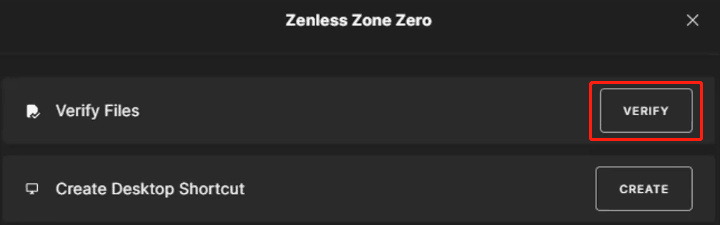
Kiat:
Bagi pengguna Epic Games juga bisa menambahkan -dx11 atau -dx12 itu Opsi peluncuran bidang

Memperbaiki: Zenless Zone Zero Terjebak saat Memeriksa Integritas Sumber Daya
Apakah Anda mengalami masalah “Zenless Zone Zero macet saat memeriksa integritas sumber daya”? Berikut perbaikan berguna yang dapat Anda coba.
Baca selengkapnya
#6. Tutup Program yang Tidak Diperlukan
Beberapa aplikasi latar belakang dapat menghabiskan banyak sumber daya sistem, tidak ada daya untuk menjalankan ZZZ, oleh karena itu, layar hitam Zenless Zone Zero muncul. Anda harus menutup tugas-tugas yang tidak perlu ini.
Langkah 1: Pertama-tama, buka Task Manager dengan mengklik kanannya Bilah tugas dan pilih Pengelola tugas.
Langkah 2: Masuk Prosespilih program yang tidak Anda perlukan dan ketuk Akhir tugas. Selain itu, perhatikan bahwa Anda mengakhiri tugas untuk Afterburner, Hwinfo, Razer Synapse, Rivatuner, atau MSI Dragon Center.
Kiat:
Uji Coba Penguat Sistem MiniToolKlik untuk mengunduh100%Bersih & Aman
Perbaikan lainnya
- Perbarui driver kartu grafis Anda
- Nonaktifkan overlay
- Instal ulang Zenless Zone Zero
- Nonaktifkan antivirus
- Tingkatkan Memori Virtual
dakwaan
Bagaimana cara memperbaiki Zenless Zone Zero yang terjebak di layar hitam pada PC Windows 11/10 Anda? Anda memiliki pemahaman lengkap tentang masalah ini. Semoga Anda dapat dengan mudah mengatasi masalah tersebut setelah mencoba solusinya.